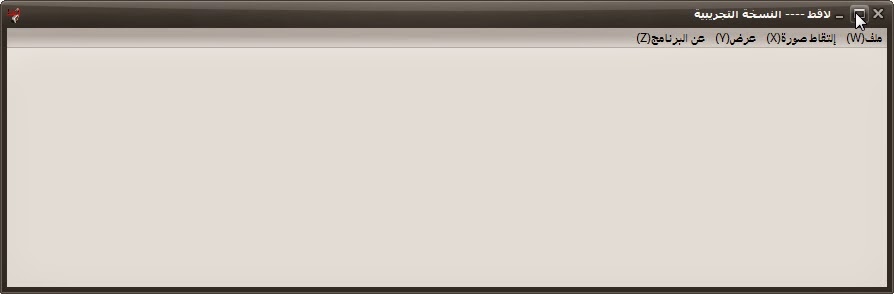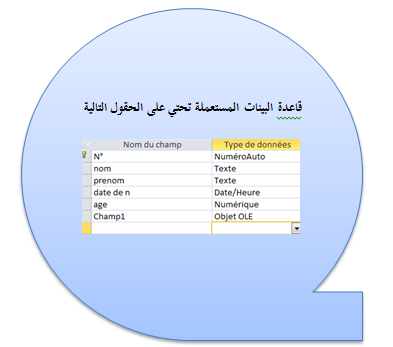تحميل كتاب sql في الدلفي - جديد -
تحميل كتاب sql في الدلفي - جديد -
السلام عليكم في موضوع اليوم سنطلعكم على كتاب جديد روعة يتحدث عن قواعد البينات sql و هو لمؤلفه الأستاذ عادل لعوبي الكتاب للتحميل المباشر يتطرق إلى الكثير من الدروس التطبيقية و المفيذة و المهمة في نفس الوقت لا أطيل عليكم و ها هو رابط التحميل
التحميل
مجموعة دروس تعلم دلفي -1-
مجموعة دروس تعلم دلفي -1-
سأقدم لكم اليوم مجموعة من الدروس المهمة و المفيدة و التي كانت على شكل كتاب أما الآن فهي على شكل دروس متاحة للتحميل على حدى و هاي الدروس أمامكم متاحة للتحميل المباشر و هذه الدروس مجمعة من شبكة المنهل التعليمية :
التعرف على بيئة دلفي
أول برنامج بالدلفي
الوحدة و الحداث
التعامل مع واجهة الدلفي
أدوات البرمجة و أنواع البينات
التعرف على الإجرائات و التوابع
التوابع ذات الوسائط المتعددة و التعامل مع الملحقات
التوابع المعرفة في الدلفي
تحميل موسوعة تعلم دلفي
تحميل موسوعة تعلم دلفي
السلام عليكم في مموضوع اليوم سأقدم لكم أفضل كتاب لتعلم البرمجة بلغة الدلفي بسرعة كبيرة هذا الكتاب يعتبر أفضل كتاب لتعلم البرمجة بلغة الدلفي و هو من دونم نافس حيث أن عدد الصفحات هو 200 و هو يعمل بمهجية متسلسلة هذا الكتاب كان الدليل الأوفى للجميع لكي يدخلو و يحترفو عالم البرمج بلغة الدلفي و الأفضل من هذا مؤلفه هو المهندس : محمد خالد ناصر آغا و الكتاب أيضا خالي من الخطاء فهو كتاب منضم و منسق أرجو الدعو للمهندس و لوالديه بالمغفرة و الجر الكثير و الآن أترككم مع التحميلطرق تقيم قوة البرامج
طرق تقيم قوة البرامج
كيفية تقيم قوة برامجك قبل تسليمها. في هذا الموضوع سنتطرق لعدة نواحي يجب
اخذها بعين الاعتبار قبل تسليم أي برنامج لمستخدم
أو لتعينه و هذه النواحي تتمثل فيما يلي :
قوة البرنامج : هذه
الناحية مهمة جيدة يجب اخدها بعين الاعتبار و تخصيص نسبة كبيرة من عمل المشروع عليها حيث تتمثل
القوة في عدة أشياء و هي :
عدم ضهور أخطاء للمستخدم : و هذا ما يعبر للمستخدم أنك قضيت
وقت كبير مع البرنامج و لم تنسى الأمور الثانوية و التي تقول أنها غير مهمة .مثلا
: برنامج تسير بالتأكيد يحتوي على قاعدة بينات و هناك حقل خاص بإدخال بيانات على
شكل أعداد فل نقل ربما أخطأ و لم يكتب عددا بل كتب حرف فالبرنامج سيتوقف عن
التنفيذ هذا أمر مهم جدا قد يؤدي إلى حذف كل العمل الذي قام به المستخدم و لم
يحفظه " تفضل بزيارة الدرس التالي " و في مثال آخر نجد البرامج التي
تظهر فيها جميع القيم النصية على شكل استفهام و هذا دليل على عدم توسع ذهن المبرمج
و هذا أمر غير مرغوب فيه " تفضل بزيارة الموضوع التالي "
الحماية من الاستخدام الفوضوي : و هذا
الاستخدام إما من طرف الأطفال أو أشخاص ليس لهم علاقة و يقومون بالعبث
بالمعلومات لذلك يجب أن يكون البرنامج
يحتوي على إمكانية كبيرة من الوصول حيث يجب أن يكون باستطاعة المستخدم الرجوع عن
الأعمال السابقة و حفظها في أرشيف
حماية البيانات : و هذا يكون بكلمة سر قوية و لا تحفظ في ملفات يمكن
الوصول لها أو عل شكل شرط بل يجب أن تكون ذات جودة عالية لا تسمح للمستخدمين غير
الشرعيين بان يدخلوا إلى البينات و الاستعمال الخاطئ لها فمثلا حتى
ولو كان المستخدم العادي و دخل للبرنامج كصفته مدير فيجب أن تفرض عليه بعض الحماية
مثلا يحاول حذف جميع المعطيات دفعة واحدة
فتنبهه وإذا اراد أن يحذف الأرشيف فحاول أن تجعله يتراجع و لكن انتبه يجب أن تجعل
له القدرة الكاملة في التحكم بالبرنامج فلا يصح ان يمنعه البرنامج من القيام بأي
شيء يوفره البرنامج
شكل البرنامج : و
الشكل هو من المميزات و التي تجعل نفس المستخدم راضية حيث أنه بترتيب البرنامج و
اختيار الأشكال و الأيقونات و الشكل
الجميل له سيتأكد المستخدم أنك أتعبت نفسك كثيرا و أيضا ستكسب شهرة عن طريق عرض
أعمالك بأشكال جميلة ستزيد لك المبيعات أو فرص النجاح
الإضافات الشخصية : " الأفكار الإبداعية " و هي إبداعات المبرمج الذي يحب العمل حيث يبحث كثيرا في
المجال الخاص بالبرنامج الذي سيبرمجه و يضيف عليه أشياء جديدة بالإضافة إلى
المطلوب منه و لا يجب عليه أن يندم من هذا العمل فهو سيحقق له نتائج مستقبلية رائعة
و مبهرة و في مجال الإضافات الشخصية منفعة كبيرة للمبرمج في مجال التثقيف حيث
سيبحث عن أشياء جديد تفديه كثيرا في الأعمال المستقبلية
هذا و نلقاكم في مواضيع جديدة و حصرية مفيدة لكم فقط على
تحميل برنامج لاقط النسخة الجدية
تحميل برنامج لاقط النسخة الجدية
برنامج لاقط تم التطرق له سابقا و هو برنامج مبرمج بالدلفي من برمجتي في الإصدار ال,ل لم يكن يدعم اللغة العربية و كانت تظهر على شكل رموز أما الآن فلقد تم حل المشكل و البرنامج متاح للتحميل و الاستخدام المجاني فقط على مدونة تعلم دلفي
نبذة عـن البرنامج
- برنامج لالتقاط الصور من الشاشة- يمكنك من إلتقاط النوافذ المنبثقة
- تستطيع أيضا التقاط صورة مخصصة من الشاشة
- تصوير كامل للشاشة
ترخيص البرنامج
**البرنامج مجاني متاح للتحميل**
تحــــميل البرنامج
صور للبرنامـــــج
الصور تم التقاطها بالبرنامج
و لكن مع هذا ستكتشفون بعض المشاكل و ستحل في أقرب وقت لأننا مازلنا في الإصدار التجريبي و إذا أعجبكم البرنامج ساهمو بنشره على شبكات التواصل الإجتماعي
ربط مكون monthcalendar مع قاعدة بيانات
ربط مكون monthcalendar مع قاعدة بيانات
لا شك في أن الجميع يعرف هذا المكون و مررنا
به سابقا لكن المشكلة الآن كيف تربطه مع
قاعدة بينات مع العلم أننا تطرقنا لكيفية ربط المكونات مع قواعد البينات في الدرس
الخامس من سلسة دلفي للجميع أما الآن فسنتعرف على طريقة ربط المكون الذي يسمح للك
بتحديد التاريخ بكبسة زر دون الكتابة و يعطيك تاريخ اليوم بعدة أشكال و نبدأ على
بركة الله :
المرحلة الأولى : ربط قاعدة بينات أكسس مع الدلفي
المرحلة الثانية :إضافة مكونة Dbedit
من لوحة المكونات من قائمة datacontrols التي تطرقنا لها سابقا بالإضافة لمكون monthcalendar هكذا
المرحلة الثالثة :في مكون monthcalendar و بعدها أكتب الكود التالي في
حدث OnEnter للمكون
شرح الكود : الكود بسيط فقط قمنا بجعل قيمة dbedit1
مساوية لقيمة مكونة التاريخ و تتغير القيمة عندما يتم الدخول أو الضغط على قيمة و
القيمة هي يوم بعدها استخدمنا دالة التحويل لأنه كما قلنا في الدروس السابقة لا يمكن وضع قيمة في قيمة اخلى كل مكون و له
نوع من القيم التي يتقبلها و يستطيع فهمها
المرحلة الرابعة : اربط مكون dbedit1 مع الحقل date من قاعدة البينات بهذه الطريقة
درس بسيط و سهل جدا أتمنى أن تكونوا قد
استفتم و من كل من استفادوا أن ينشروا الموضوع و نلقاكم في جديد دروس قواعد
البينات في الدلفي حصريا على :
مدونة تعلم دلفي
تحميل و تنصيب مكونات TMSUnicode لدعم اللغة العربية في الدلفي
تحميل تنصيب مكونات TMSUnicode لدعم اللغة العربية في الدلفي
في درس جديد سنتعلم كيف نقوم بتنصيب مكون TMSUnicode
في الدلفي 7 أو لا يجب تحميل المكون من الرابط المخصص له في الموقع التالي من هنا و بعدها نتبع المراحل التالية
ملاحظة : المكون هو أحد حلول اللغة العربية
في الدلفي
المرحلة 1 : القيام بفك الضغط علن الملف
المرحلة 2 : أنقل الملفات الموجودة داخل المجلدات design و packages
و source إلى المسار التالي :
C:\Program
Files\Delphi7SE\Lib
المرحلة 3 :
بعدها أدخل في الدلفي و افتح الملف TMSUnicodeD7.bpg
المرحلة 4 : افتح الملف TMSUnicodeD7.dpk و من النافذة التي تظهر اضغط
على complie
المرحلة 6 : افتح الملف TMSUnicodeDED7.dpk ثم من النافذة التي ستظهر اضغط على complie ثم على install و بعدها ستظهر لك رسالة تحتوي على جميع المكونات
التي تم تنصيبها حيث تضغط على ok , بعدها احفظ
عملك و أخرج من الدلفي عندما تعود للبرنامج مرة أخرى ستجد مجموعة من القوائم أضيفت
إلى أخر لوحة المكونات
و الآن في كل قائمة توجد مجموعة من المكونات
مثلا أنت تريد إضافة زر لا تقم بإضافته من القائمة standard بل من قائمة TMS Unicode Standard و ستجد مجموعة كبيرة من المكونات اختر ما يناسبك
من و أضفه فأغلب هذه المكونات تدعم ترميز unicode
التحكم في قواعد البيانات عن طريق مكونات data controls
هذا الجزء 1 من الدرس يوجد المزيد ......
بعد ربط قاعدة بينات اكسس مع الدلفي يمكننا التعامل مع قاعدة بينات بدون أوامر برمجية بل عن طريق مجموعة مكونات يمكن إيجادها في قائمة data controls من لوحة المكونات
بعد ربط قاعدة بينات اكسس مع الدلفي يمكننا التعامل مع قاعدة بينات بدون أوامر برمجية بل عن طريق مجموعة مكونات يمكن إيجادها في قائمة data controls من لوحة المكونات
حيث أننا قمنا باستخدام مكون DBgrid من أجل إظهار معطيات قاعدة البينات و الآن
يمكننا استخدام مكون آخر لتسهي عملية الحذف و الإضافة و التعديل و الحفظ بالإضافة
إلى الانتقال بين الحقول و المعطيات و هذا عن طريق مكون DBNavigator و هذه هي أيقونته

بعد أن تضيف هذا المكون يجب ربطه مع قاعدة
البينات
بعد القيام بالربط يصبح شكل المكون أثناء تنفيذ
البرنامج يظهر بالشكل التالي :
حيث أن لكل زر اختصاص معين و هذا هو الشرح المبسط
للأزرار :
1
|
الانتقال إلى السطر الثاني أو الثالث حسب المكان
|
2
|
الانتقال إلى آخر سطر
|
3
|
هذا الزر يسمح لك بإضافة سطر جديد يحتوي
|
4
|
هذا الزر لحذف سطر
بالكامل
|
5
|
التعديل على الملف
|
7
|
حفض جميع التعديلات التي تم إجرائها
|
7
|
عدم حفظ التعديلات
|
التعرف على الدالة StrScan
function StrScan ( const Characters : PAnsiChar; SearchChar : Char ) : PAnsiChar;
الوصف
تستخدم عندما تريد التحقق من حرف واحد ضمن قائمة من الكلمات المعروفة (string).
في حالة وجود SearchChar في الأحرف(الكلمة)، يتم إرجاع مؤشر إلى مكان الحرف .
في حالة وجود SearchChar في الأحرف(الكلمة)، يتم إرجاع مؤشر إلى مكان الحرف .
مثال للدالة
const
Numbers = '016545377920';
begin
if StrScan(Numbers, '9') <> nil
then ShowMessage('9 is a numeric digit')
else ShowMessage('9 is not a numeric digit');
if StrScan(Numbers, 'T') <> nil
then ShowMessage('T is a numeric digit')
else ShowMessage('T is not a numeric digit');
end;
Numbers = '016545377920';
begin
if StrScan(Numbers, '9') <> nil
then ShowMessage('9 is a numeric digit')
else ShowMessage('9 is not a numeric digit');
if StrScan(Numbers, 'T') <> nil
then ShowMessage('T is a numeric digit')
else ShowMessage('T is not a numeric digit');
end;
النتيجة
9 is a numeric digit
T is not a numeric digit
T is not a numeric digit
و السلام عليكم و رحمة الله تعالى و بركاته
3 طرق لحل مشكلة اللغة العربية في الدلفي
3 طرق لحل مشكلة اللغة العربية في الدلفي
بسم الله الرحمان الرحيم توجد عدة طرق لحل
مشكلة اللغة العربية في الدلفي هذه
المشكلة توجد في الإصدارات القديمة فقط و سببها ترميز UNICODE
و الآن سنتطرق لبعض الطرق لحل المشكلة :
1-
تغير إعدادات اللغة من عند المستخدم :و هاذا عن طريق التوجه للوحة التحكم ثم الضغط على
" تغير لغة العرض" بعدها ستظهر نافذة نتوجه للتبويب " إداري "
ثم نضغط على الزر " تغير الإعدادات المحلية للنظام ..." اختيار اللغة
العربية ثم عمل إعادة تشغيل الحاسوب من جديد و الطريقة غير محبذة لدى الجميع لكن
من يستحقها يجب عليه العمل بها و لكن تبقى بعض الكلمات تظهر على شكل ؟؟؟؟؟ و هاذا
حل ناجح مئة بالمئة
2-
العمل بنسخة جديدة من الدلفي : الرائع في نسخ دلفي الجديدة أنها تدعم UNICODE
و مثلا النسخة xe2 تدعم هاذا الترميز بالإضافة إلى ما صدر بعجها من
نسخ جديدة
3-
استخدام مكونات لدعم العربية : ومن بين هذه المكونات مكون TMSUnicode و الذي كان مجاني و لكن أصبح بمبلغ 30 دولار
النسخة التجريبية تفيدنا في أعمالنا باللغة العربية فهي توفر لك معظم المكونات
التي تجعلك تكتب بالعربية و طريقة عمل هذه المكونات سهل بعد التنصيب تقوم بإضافة
مكون TntButton1
بدلا من أن تستخدم زر عادي النسخة المدفوعة تدعم عدد كبير من المكونات
الموقع الرسمي لهذا المكون : من هنا
سنتطرق لطرق أخرى بإذن الله
هاذا و اذا أردتم شرح لكيفية تحميل و تنصيب
المكون في الدلفي 7 فما عليكم إلى بكتابة هاذا في تعليق و ستجدون الموضوع أمامكم و
السلام عليكم و رحمة الله تعالى و بركاته
التعرف على مكون Maskedit الجزء 2
التعرف على مكون Maskedit الجزء 2
السلام عليكم
في مجموعة الدروس المقدمة من طرف الموقع يسرنا اليوم شرح
خاضية تجدونها في البرامج الاحترافية
من اهم الخصائص التى يوفرها البرامج الاحترافي على غرار
البرامجة المبرمجة من قبل الهواة
اسف جداا ان تعلم البرمجة بالنسبة لى ليس كتابة السطور
الطويلة او المعقدة و انما فهم المشكلة
و في هده الدروس ستجدونها انها تعالج مشاكل لا غير فهذا
هو المعنى الحقيقى للبرمجة
تابع
المشكلة
ان افترضنا ان المستخدم يمكن له تغير عنوان النافدة
الرئسية فهل اعادة اغلاق البرنامج و تشغيله لا يؤاتر على الكبشن
في الدلفي سيتغير الاسم الى الاسم الافتراضى تابع
انظر الصورة
اسم النافدة هو
Test
ان اضفنا زر و طلبنا منه تغير الكبس كود بسيط جداا
الكود بسيط جدااااا جدااا لن اضعه و لن المشكلة هنا ان
اعدنا تشغيل البرنامج لا نجد القيمة التى اضفناها الحل
اضف للبرنامج في قائمة
USES –inifiles
يقوم البرنامج بتغير عنوان النافدة و عند اقفال البرنامج
و فتحه سيعود الى اخر عنوان ادخله المستخدم
سلام ي كرام
تحميل برنامج لاقط لالتقاط الصور من برمجتي
تحميل برنامج لاقط لالتقاط الصور
بسم الله الرحمان الرحيم السلام عليكم و رحمة
الله تعالى و بركاته في موضوع سأقدم لكم برنامج من برمجتي برنامج لاقط لالتقاط
الصور يتميز بالعديد من الخصائص من بينها : التقاط النوافذ المنبثقة و التقاط
الشاشة بالكمال إضافة لإمكانية التقاط صورة عن طريق تجديد أبعادها من الشاشة و
هاذا و البرنامج عربي و كل هاذا و المزيد هو مجاني في هاذا الإصدار و انتظروا
الإصدار الثاني من البرنامج مع العديد من الخصائص الجميلة و للإضافة البرنامج يعمل
باختصارات لوحة المفاتيح نعدكم أنه إذا امكن سنعمل شرح للبرنامج و الآن أترككم مع التحميل
التحميل
عمل شاشة ترحيبية بالدلفي splsh screen
كيفية عمل شاشة ترحيبية لبرامجكم في الدلفي how to create a splsh screen
بسم الله الرحمان الرحيم السلام عليكم و رحمة الله تعالى و بركاته في موضوع اليوم
سنتطرق لأمر مهم يزيد من جمالية البرنامج هو الشاشة الترحيبية او Splash
Sceen و الشاة الترحيبية عبارة
عن صورة تظهر لنا قبل بداية البرنامج تستعمل من أجل شيئين الأول التعريف بالبرنامج
أو الشركة و الثاني من أجل تحميل البرنامج و هذا للبرامج الكبيرة الحجم لكن كيف
نعملها في الدلفي هذا سؤال طرح علي و ها هو الحل ذا اماكم فقط باتباع الخطوات
التالية :
ملاحظة : النموذج الأول
هو الذي نعتبره النموذج الرئيسي و نعتبر أن النموذج الثاني هو الشاشة الترحيبية
لذا فلكل من أكمل مشروعه يقوم بالتعديل على النموذج الأول الخاص فقط و ينشأ نموذج جديد "في مثالنا
اعتبرناه النموذج2" نعتبره الشاشة الترحيبية
الخطوة 1 : إنشاء نموذج جديد
الخطوة 2 : إضافة الوحدة inifiles لقسم uses
الخطوة 3 : إضافة inifile: tinifile; إلى قسم private
الخطوة 4 : إضافة الوحدة 2 التي نعتبرها الشاشة الترحيبية إلى قسم uses الموجودة بعد implementation
الخطوة 5 : أضف مكون checkbox1 و label1 للنموذج 1
الخطوة 6 : في حدث onformcreate الخاص بالنموذج 1أكتب الكود
التالي :
|
procedure
TForm1.FormCreate(Sender: TObject);
var
Splash: Boolean;
begin
Inifile :=
TIniFile.Create(Changefileext(application.exename,' .ini '));
with Inifile do
try
Splash:=
ReadBool('ShowSplash','LastChoice', True);
Checkbox1.Checked
:= Splash;
if Splash then
begin
Sleep(1000);
Form2.Close;
Form2.Release;
end;
finally
Free;
End;
End;
|
الخطوة 7 : في حدث onclose أكتب الكود التالي :
|
procedure TForm1.FormClose(Sender:
TObject; var
Action: TCloseAction);
var
Splash: Boolean;
begin
Inifile := TIniFile.Create(Changefileext(application.exename,
'.ini'));
Splash := Checkbox1.Checked;
with Inifile do
try
WriteBool('ShowSplash','LastChoice', Splash);
finally
Free;
end;
end;
|
الخطوة 8 : أضف الوحدة IniFiles إلى النموذج الثاني الذي نعتبره النموذج الرئيسي
الخطوة 9: أضف المتغيرين التاليين "
الملونين بالأحمر "
|
var
Form2: TForm2;
Splash:
Boolean;
Inifile: TIniFile;
implementation
|
الخطوة 10 : أضف الكود التالي بعد {$R *.dfm} الموجودة تحت implementation
|
initialization
Inifile := TIniFile.Create(Changefileext(application.exename, '.ini'));
with Inifile do
try
Splash:=
ReadBool('ShowSplash','LastChoice', True);
finally
Free;
end;
if Splash then
begin
Form2 :=
TForm2.Create(nil);
Form2.Show;
Form2.Update;
end;
|
شرح الخطوات و الأكواد " الأوامر
المستعملة "
|
الخطوة
|
شرح
|
|
1
|
إنشاء النموذج الأول و
إذا كان مشروعكم اكتمل فلا داعي لعمل هاذا النموذج بل إضافة الأكواد إليه
|
|
2
|
اضفنا الوحدة Inifiles
للتعامل مع ملفات .ini
|
|
3
|
وضعنا المتغير inifile:
tinifile لكي يمكن استخدامه في
جميع إجراءات و توابع هذه الوحدة فقط
|
|
4
|
الربط بين النموذجين
" الذي تظهر فيه الشاشة الترحيبية و النموذج الذي نعتبره الأساسي"
|
|
5
|
checkbox1 من أجل حفظ خيار
المستخدم إذا كان يريد ان تظهر الشاشة مرة أخرى و مكون Label1 لكي نظهر فيه محتوى الترحيب و يمكن
استبداله بأي مكون آخر مثلا مكون الصورة
|
|
6
|
عند إنشاء النموذج
يتم عمل ملف Ini حيث يكون في مسار البرنامج الرئيس بالإضافة لأخد اسمه و بعدها
جعلنا قيمة المتغير Splash مساوية لقيمة checkbox1 و بعدها قلنا بأنه بعد مدة تقدر ب1000 يقوم
البرنامج بالخروج و تحديث النموذج 2
|
|
7
|
عندما
يخرج النموذج 1 يحفظ لنا قيمة checkbox1
|
|
8
|
أضفنا
الوحدة IniFiles للتعامل مع ملفات ini
|
|
9
|
عرفنا
المتغيرين لنتعامل معهما في البرنامج
|
|
10
|
Splash متغير يأخذ القيمة صح و التي مفادها أن
تظهر لنا الشاشة الترحيبية
|
الآن أترككم مع تحميل البرنامج
و السلام عليكم و رحمة الله تعالى و بركاته
الاشتراك في:
الرسائل (Atom)
إعلان
أكثر الدروس مشاهدة هذا الأسبوع
-
الدرس 6 من سلسلة دلفي للجميع بعد مدة من الغياب أعود إليكم بدرس بسيط و الهدف منه هوشرح الفكرة بأبسط ما يمكن للأشخاص الذين لم يفهمو الدر...
-
قبل أن نبدأ اخبروني اذا اعجبكم الموضوع و سأقوم برفع مشاريع اخرى تجارية قمت ببيعها مسبقا او قمت بعملها للتجريب اخبروني في التعليقات ...
-
السلام عليكم و مرحبا بكم في درس جديد من دروس الدلفي اليوم شرح لطريقة تحويل الارقام الى حروف في الدلفي . مضووع مهم و طلبه الكثيرون اتمنى ...
-
المتغيرات و الثوابت في الدلفي - درس نظري - السلام عليكم . في درس اليوم سنتعمق و نعطي شرح معمق و أمثلة عن المتغيرات و الثوابت هذا الد...
-
السلام عليكم و مرحبا بكم من جديد . اليوم درس جديد يتحدث عن كيفية عمل برنامج متعدد اللغات و ايضا اذا كان لديك برنامج سابق و تريد تحويله ل...
-
في درس اليوم سنتعرف على طريقة تزين البرامج أي التغير في شكلها و إعطاها صورة و ألوان باهية و توجد عدة مكونات لتغير أشكال البرامج في برنامج د...
-
عندما تم إصدار دلفي 1 قبل 25 سنة, قمت بعمل قائمة باكثر 10 اسباب تجعلك لاستخدام دلفي. هذه كانت القائمة الأصلية من مقدمة كتب "إتقان...
-
السلام عليكم اليوم اريد مشاركتكم فرحة كبيرة و هي بسبب المتابعين و الطلاب الذين أكملوا الدروس و جميع أسئلتها بشكل صحيح لن تصدقو كمية الفرح...
أرشيف المدونة الإلكترونية
الأصناف
- إعلانات
- افكار و خدع
- الرجيستري في الدلفي
- الكورس الشامل في البرمجة بلغة دلفي
- الكورس الشامل في برمجة تطبيقات ويندوز
- إمتحان دلفي
- برامج
- بودكاست
- حلقات
- دروس
- دروس فيديو
- دلفي للجميع
- دلفي و التعامل مع الملفات
- دلفي و قواعد البيانات
- دورة احتراف البرمجة بلغة دلفي
- دورة عمل برنامج تسيير مخزون - الدرس 4
- دورة عمل برنامج تسيير مخزون بالدلفي
- دورة عمل برنامج تسيير مخزون بالدلفي- الدرس الأول
- دورة عمل برنامج تسيير مخزون بالدلفي- الدرس الثالث
- دورة عمل برنامج تسيير مخزون بالدلفي- الدرس الثاني
- سلسلة دلفي و قواعد البيانات
- قواعد البيانات
- كتب
- كود
- كود سورس
- كورس
- كورس إحتراف برمجة تطبيقات قواعد البيانات بالدلفي
- كورس مدخل نحو برمجة تطبيقات الأندرويد بالدلفي
- مجلة مكونات دلفي
- مركز التحميل
- مشاريع
- مشاريع كاملة
- مصادر دلفي مفتوحة
- مقالات
- مكونات دلفي
التسميات
دروس
(92)
كورس إحتراف برمجة تطبيقات قواعد البيانات بالدلفي
(50)
مقالات
(37)
كورس مدخل نحو برمجة تطبيقات الأندرويد بالدلفي
(27)
دلفي و قواعد البيانات
(22)
الكورس الشامل في برمجة تطبيقات ويندوز
(16)
الكورس الشامل في البرمجة بلغة دلفي
(15)
مركز التحميل
(15)
مكونات دلفي
(12)
دورة عمل برنامج تسيير مخزون بالدلفي
(10)
دروس فيديو
(9)
افكار و خدع
(8)
برامج
(8)
دلفي للجميع
(8)
كتب
(8)
كورس
(8)
حلقات
(7)
مصادر دلفي مفتوحة
(5)
مشاريع
(4)
قواعد البيانات
(3)
إعلانات
(2)
دلفي و التعامل مع الملفات
(2)
دورة احتراف البرمجة بلغة دلفي
(2)
إمتحان دلفي
(1)
الرجيستري في الدلفي
(1)
بودكاست
(1)
دورة عمل برنامج تسيير مخزون - الدرس 4
(1)
دورة عمل برنامج تسيير مخزون بالدلفي- الدرس الأول
(1)
دورة عمل برنامج تسيير مخزون بالدلفي- الدرس الثالث
(1)
دورة عمل برنامج تسيير مخزون بالدلفي- الدرس الثاني
(1)
سلسلة دلفي و قواعد البيانات
(1)
كود
(1)
كود سورس
(1)
مجلة مكونات دلفي
(1)
مشاريع كاملة
(1)
المشاركات الشائعة
-
قبل أن نبدأ اخبروني اذا اعجبكم الموضوع و سأقوم برفع مشاريع اخرى تجارية قمت ببيعها مسبقا او قمت بعملها للتجريب اخبروني في التعليقات ...
-
السلام عليكم و مرحبا بكم من جديد . اليوم درس جديد يتحدث عن كيفية عمل برنامج متعدد اللغات و ايضا اذا كان لديك برنامج سابق و تريد تحويله ل...
-
السلام عليكم و مرحبا بكم في درس جديد من دروس الدلفي اليوم شرح لطريقة تحويل الارقام الى حروف في الدلفي . مضووع مهم و طلبه الكثيرون اتمنى ...
-
السلام عليكم و مرحبا بالجميع في الفترة الاخيرة سؤال وصلني كثيرا وهو هل ستتوقف عن نشر دروس دلفي ؟ لماذا انتقلت لكوتلين ؟ و الجواب بكل بساط...
-
مرحبا بكم في موضوع جديد على موقع تعلم دلفي بالعربية في موضوع اليوم إن شاء الله سنتحدث عن ماهي الاشياء و الاضافات الجديدة على مكون التقار...
جميع الحقوق محفوظة لــ تعلم دلفي بالعربية 2015 ©